Rozpočítání vedlejších nákladů (Skladové doklady)
V agendě Přijaté doklady a agendě Skladové doklady lze využít funkci, která rozpočítá na položky vedlejší náklady k příjmu.
Funkci vyvoláte:
- Nad položkami dokladů (Přijaté faktury, Příjemky, Dobropisy)
- Klepněte pravým tlačítkem na pole Produkt. Objeví se místní nabídka, ze které vyberete příkaz Rozpočítat vedlejší náklady…
- Z menu Nástroje agendy (Agenda)/Vedlejší náklady…
- Zobrazí se dialog Přehled vedlejších nákladů. V seznamu dokladů pro rozpuštění nákladů se zobrazují doklady z aktuálního a loňského roku. Doklady se do seznamu vybírají podle roku, do kterého jsou vystaveny. Seznam je omezen na přijaté faktury, které nejsou starší než půl roku (do seznamu lze vložit jakékoli číslo existujícího dokladu i v případě, že doklad není nabízen kvůli datu jeho pořízení).
Náklady za nákup zboží lze přiřadit na faktury i v případě, že je faktura zaúčtovaná (náklady ovlivňují pouze cenu na příjemce, ta být zaúčtovaná nesmí).
Funkci pro rozpočítání vedlejších nákladů je možné použít i opačně – pro rozpočítání slevy. Za tímto účelem je povoleno použít funkce nejen nad přijatými fakturami, ale také nad přijatými dobropisy. Částka „vedlejšího nákladu” se v tomto případě zadává mínusem.
Praktická ukázka na přijatých fakturách
- V agendě Přijaté doklady vytvoříte běžnou fakturu s produkty v nějakém množství. Z místní nabídky nad polem Stav (položky) vyberte příkaz naskladnit PŘIJATO.
- Dodatečně jste obdrželi fakturu za dopravu. Opět v agendě Přijaté doklady vytvoříte fakturu s položkou Doprava a s předkontací Nákup zboží. Cena bez DPH bude například 50 Kč.
- V tabulce agendy vyberte fakturu s nákladovou položkou Doprava.
- Z menu Nástroje agendy (Agenda) spusťte příkaz Vedlejší náklady… (nad položkou příkaz Rozpočítat vedlejší náklady…). Zobrazí se dialog Přehled vedlejších nákladů (obr. 1). Vedlejší náklad (Doprava 50 Kč) chcete rozpočítat na položky přijaté faktury.
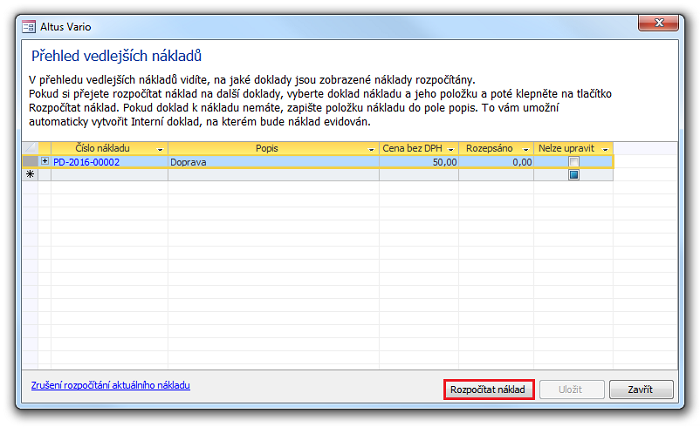
Obrázek 1: Dialog Přehled vedlejších nákladů.
- Klikněte na tlačítko Rozpočítat náklad. Zobrazí se další dialogové okno Rozpočítání nákladů do pořizovací ceny (obr. 2). V sekci Náklad systém doplní částku nákladu k rozpočítání a číslo dokladu s popisem položky. Pole Rozpočítat částku bude obsahovat hodnotu nula v případě, že „nákladová faktura” zobrazená v poli Číslo nákladu již byla rozpočítána. Částka nesmí překročit sumu, která je k dispozici (zbývá rozpočítat).
- V pravé části Podíl nákladu podle vyberete, podle jakého klíče bude rozdělen podíl nákladu:
- Množství
- Ceny
- Hmotnosti
- Celního sazebníku
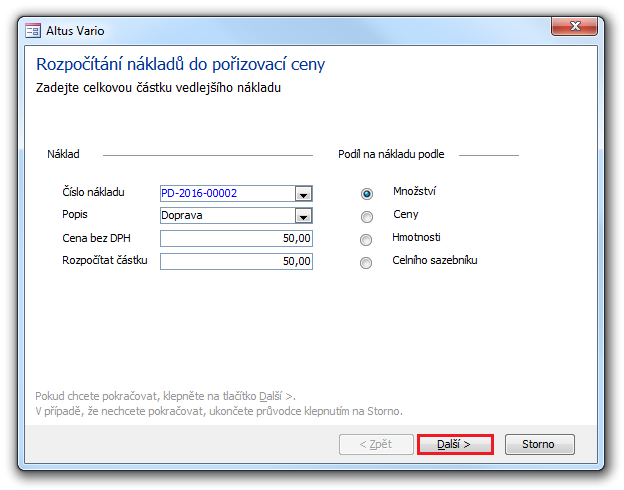
Obrázek 2: Dialog Rozpočítání nákladů do pořizovací ceny.
- Klikněte na tlačítko Další.
- V následujícím okně dialogu Rozpočítání nákladů do pořizovací ceny v poli Číslo dokladu vložte z nabídky
 doklady, na které se má náklad Doprava rozpočítat. Přijatý doklad (PD) nebo doklad skladový (SD) jsou spolu svázané, takže je v podstatě jedno, který vyberete. Doklady jsou řazeny podle čísla sestupně a nabízí se doklady ne starší než 6 měsíců. Pokud by však bylo potřeba použít starší doklad, lze do seznamu vložit jakékoli číslo existujícího dokladu i v případě, že doklad není nabízen kvůli datu jeho pořízení.
doklady, na které se má náklad Doprava rozpočítat. Přijatý doklad (PD) nebo doklad skladový (SD) jsou spolu svázané, takže je v podstatě jedno, který vyberete. Doklady jsou řazeny podle čísla sestupně a nabízí se doklady ne starší než 6 měsíců. Pokud by však bylo potřeba použít starší doklad, lze do seznamu vložit jakékoli číslo existujícího dokladu i v případě, že doklad není nabízen kvůli datu jeho pořízení.
Jednu fakturu nákladů na Dopravu můžete rozpočítat mezi několik faktur (obr. 3).
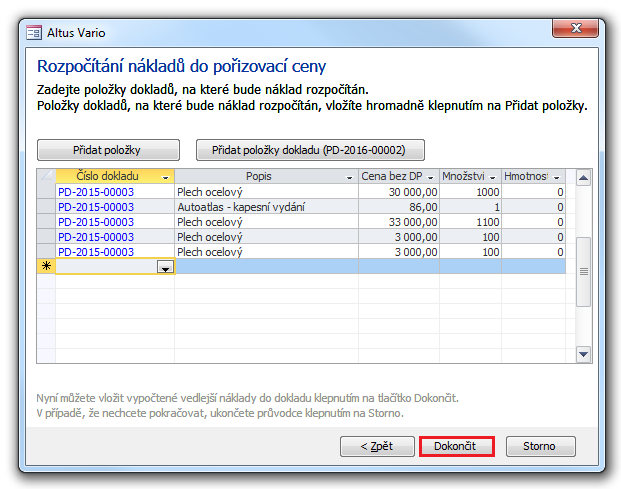
Obrázek 3: Příklad dialogu Rozpočítání nákladů do pořizovací ceny.
Položky dokladu jednotlivě
- Dále je třeba zadat položky dokladu výběrem z nabídky pole Popis. Má-li doklad více položek, je třeba opakovaně vybrat stejný doklad v poli Číslo dokladu a v poli Popis vložit další položky.
Všechny položky dokladu
- Pohodlnější je však výběr dokladu pomocí tlačítka Přidat položky (obr. 3, 4). S kurzorem na prázdném poli Číslo dokladu tlačítko stiskněte a vyberte požadovaný doklad. Obsahuje-li více položek, jsou postupně automaticky vloženy do pole Popis.
- Tlačítkem Přidat položky dokladu (obr. 3) vložíte položky z posledního vystaveného dokladu agendy.
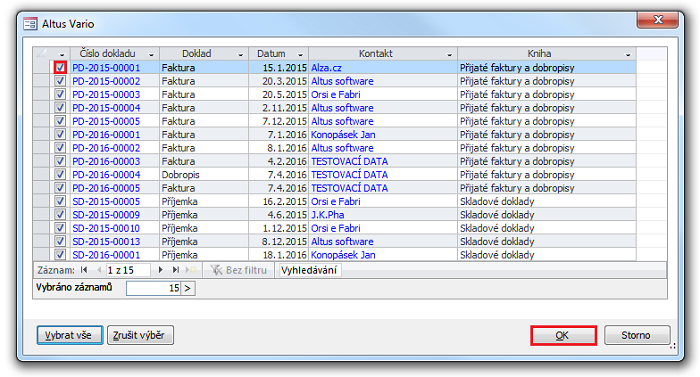
Obrázek 4: Příklad dialogu pro výběr dokladu pomocí tlačítka Přidat položky.
- V obou uváděných postupech lze v poli Množství (obr. 3) upravit množství položky, na kterou chcete zvolený náklad rozpočítat.
- Náklad se rozpočítává na jednotlivé položky, tzn., pokud je v přijaté faktuře pouze jedna položka, lze ji vybrat z nabídky v poli Popis. Pokud je položek více, použijeme tlačítko Přidat položky nebo Přidat položky dokladu.
- Pomocí tlačítka Dokončit (obr. 3) vložíte výpočet vedlejších nákladů do dokladu. Zobrazí se opět dialog Přehled vedlejších nákladů (obr. 5).
Z faktury přijaté s položkou Doprava v hodnotě 50 Kč se rozepsala celková částka 50 Kč. Kliknutím na znaménko  zobrazíte první úroveň rozpisu (obr. 5). Uvidíte přijaté či skladové doklady s rozpočtem a hodnotou nákladů. V poli Náklady celkem se zobrazuje hodnota celkových nákladů – samozřejmě vyšší v případě, že by bylo v součtu více různých vedlejších nákladů.
zobrazíte první úroveň rozpisu (obr. 5). Uvidíte přijaté či skladové doklady s rozpočtem a hodnotou nákladů. V poli Náklady celkem se zobrazuje hodnota celkových nákladů – samozřejmě vyšší v případě, že by bylo v součtu více různých vedlejších nákladů.
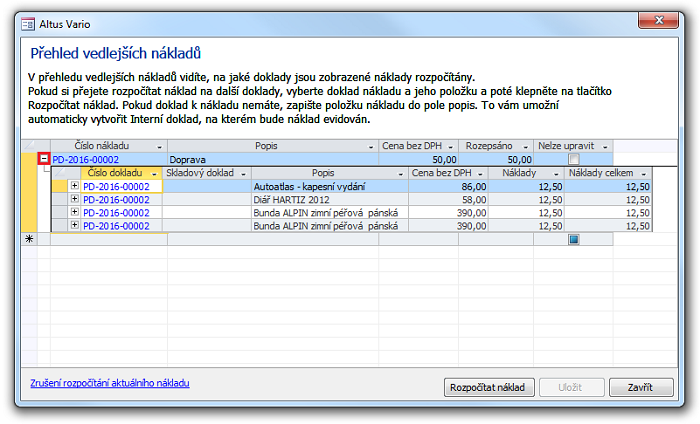
Obrázek 5: Příklad dialogu Přehled vedlejších nákladů s rozpočtem a hodnotou nákladů.
Změna nebo zrušení rozepsané částky
V poli Náklady a Náklady celkem můžete částky změnit. Rozpis se přepočítá, vazba mezi doklady zůstává. Pokud chcete rozpočítat na položky více nákladů, zopakujete výše popsanou proceduru – vložíte stejné číslo dokladu (nebo vyberete jiné) a zvolíte jiný popis (tlačítkem Rozpočítat náklad). Změny uložíte tlačítkem Uložit, dialog ukončíte tlačítkem Zavřít (obr. 5).
Pokud chcete rozpočítání vedlejších nákladů zrušit, stačí v přehledu smazat, respektive přepsat rozepsanou částku v poli sloupce Náklady na nulu (0). Změny je opět třeba uložit tlačítkem Uložit. Doklad zůstane v souvislostech informativně, není rozpočítaný.
Pokud je pole sloupce Nelze upravit  zaškrtnuto (obr. 1), nelze náklady upravovat ručně (změnou hodnot), ale pouze pomocí tlačítka Zrušit rozpočítání aktuálního nákladu.
zaškrtnuto (obr. 1), nelze náklady upravovat ručně (změnou hodnot), ale pouze pomocí tlačítka Zrušit rozpočítání aktuálního nákladu.
V dialogu Přehled vedlejších nákladů (obr. 1) vidíte sloupec Nelze upravit. Pokud je toto pole zaškrtnuto, nelze aktuální náklady upravovat ručně (zásahem uživatele). Použít můžete výhradně tlačítko Zrušit rozpočítaný náklad, jehož funkce uvede korektním postupem vše do výchozího stavu.
Funkce „Rozpočítání nákladů” při rozpočítání na položky zbožových dokladů (příjemky, faktury, …), které mají vazbu na více položek „protidokladů” (faktur, příjemek, …) vždy správně provede rozpočet na zvolené položky. Pokud je ale souvisejících položek více, neproběhne rozpočítání na všechny související položky. Je tedy vhodné rozpočítávat na položky, kterých je více.
Například položka zbožové faktury má vazbu na dvě položky příjemek. Při rozpočítání na položku faktury se rozpočítá správně faktura a celá částka se odpočte jen na jedné položce příjemky. Na druhou položku příjemky se nic nerozpočítá. V součtu ale bude rozpočítáno správně. Pokud rozpočítáte na jednotlivé položky příjemek, bude správně rozpočítáno na příjemkách i na faktuře.
Při vkládání zbožových položek v kroku dialogu Rozpočítání nákladů do pořizovací ceny (obr. 3) funkcemi tlačítek Přidat položky a Přidat položky dokladu probíhá kontrola, která zjišťuje, zda vkládaná položka nemá vazbu na více položek. Pokud má, zobrazí se upozornění, že „nelze rozpočítat” a je doporučeno rozpočítat (vložit) položky přes související doklady. Pokud se položka zbožového dokladu vloží ručně (rovnou do tabulky) – kontrola se neprovede. Rozpočítání bude provedeno, ale související doklady nemusí být rozpočítány všechny (suma nákladů však bude rozpočítána správně).
Provázání dokladů a evidence
- Na transakci se podíváme také z druhé strany – tedy na fakturu, na jejíž položky jsme náklady rozpočítávali. Opět fakturu označíme a dialog vyvoláme přes menu Nástroje agendy(Agenda)/Vedlejší náklady… V dialogu Přehled vedlejších nákladů vidíte přijatý doklad faktura s náklady položky Doprava. Kliknutím na znaménko
 zobrazíte přijaté či skladové doklady s provedeným rozpočtem a hodnotou. Máte tak k dispozici evidenci: co je rozpočítáno a v jaké výši.
zobrazíte přijaté či skladové doklady s provedeným rozpočtem a hodnotou. Máte tak k dispozici evidenci: co je rozpočítáno a v jaké výši. - Také na kartě Souvislosti (obr. 6) obou přijatých dokladů jsou informace o vedlejších nákladech zachovány (Příjemka a Faktura) v nabídce Zobrazit: Všechny obvyklé souvislosti nebo Ostatní náklady pořizovací ceny. Tak je zajištěno celkové provázání dokladů, které se rozepisují, evidence a možnost rozpočítat fakturu nákladů na více skladových dokladů a více příjemek.
- Rozpočítávat se dají i Dobropisy, tzn., že vedlejšími náklady budete snižovat jejich hodnotu.
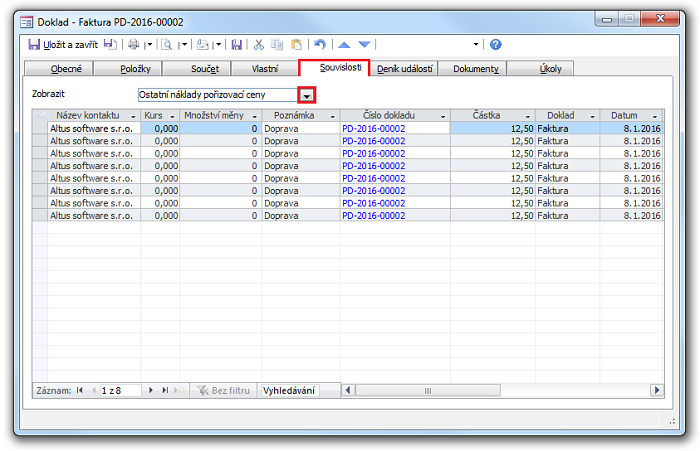
Obrázek 6: Příklad detailu záznamu Doklad, karta Souvislosti a zobrazení Ostatní náklady pořizovací ceny.
Interní doklad pro přidání nákladu
Pokud k zadanému nákladu neexistuje založený doklad ve Variu, nelze rozpočítat náklady. Proto v Průvodci rozpočítáním nákladů máte možnost vytvořit interní doklad (typu výdajový pokladní doklad) pro přidání nákladu, ke kterému není faktura (nebo pokladní doklad). Po obdržení konečné faktury můžete fakturu proúčtovat s tímto typem interního dokladu.
Postup je následující:
V zobrazení tabulky agendy vyberte doklad, který obsahuje nákladovou položku.
- Z menu Nástroje agendy (Agenda) spusťte příkaz Vedlejší náklady…
- Zobrazí se dialog Přehled vedlejších nákladů (obr. 7).
1. Do pole sloupce Popis zapište popis položky dokladu.
2. Přechodem na další pole nebo klávesou Enter vyvoláte dialog Rozpočítání nákladů. Potvrďte Ano.
3. Zadejte dohodnutou částku nákladu a potvrďte OK. (Částku interního dokladu můžete zapsat i minusem, očekáváte-li slevu. V té chvíli se vytvoří výdajový pokladní doklad s minusovou položkou.)
4. Klepněte na tlačítko Rozpočítat náklady a postupujte dle návodu uvedeného v odstavci Praktická ukázka na přijatých fakturách.
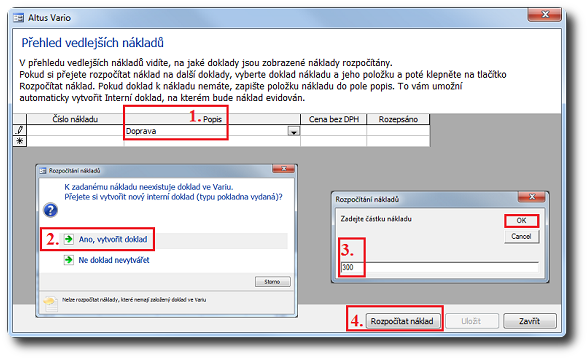
Obrázek 7: Dialog Přehled vedlejších nákladů – vytvoření interního dokladu.
V možnostech agendy Skladové doklady naleznete nastavení výchozí knihy pro vytvoření interního dokladu (ID), aby se Vario pokaždé neptalo, do jaké knihy ID vytvořit. Jestliže je pole Výchozí kniha interních dokladů vyplněné, použije Vario tuto knihu.
Související dokument
